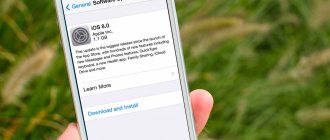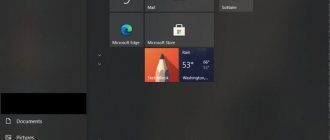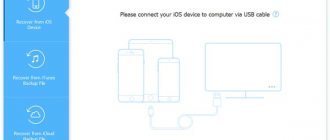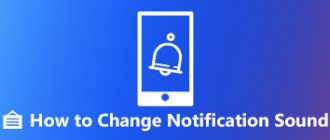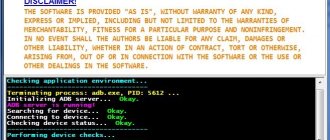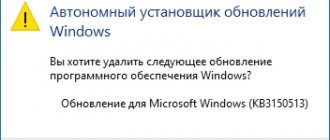«App Store обновляет мои приложения до последней версии автоматически, но недавно я обнаружил, что мое почтовое приложение больше не уведомляет о новых письмах. Как отменить обновление приложения и использовать старую версию?»
Видимо, новее не всегда лучше; тем не менее, магазины приложений, такие как Google Play и App Store, не предоставляют способ выбора конкретной версии приложения или перехода на более раннюю версию. Означает ли это, что вы не можете получить старую версию, которую использовали?
Ответ прост, нет.
В этой статье мы расскажем, как отменить обновление приложения на iPhone и телефоне Android.
- Часть 1: Как отменить обновление приложения на iPhone
- Часть 2: Как отменить обновление приложения на телефоне Android
Часть 1, Как отменить обновление приложения на iPhone
Apple добавила автоматическое обновление приложений в iOS и включила его по умолчанию. К счастью, есть способы отменить обновление приложения на iPhone.
Как и обновление iOS, понижение версии или отмена обновления приложения также сопряжено с небольшим риском. Чтобы избежать потери данных, вам лучше резервное копирование данных iPhone во-первых, с iOS резервного копирования и восстановления данных.
Резервное копирование и восстановление данных iOS — Резервное копирование iPhone
4,000,000+ Загрузки
Резервное копирование данных iPhone на компьютер в один клик.
Поддержка зашифрованного резервного копирования для защиты ваших данных безопасно.
Предварительный просмотр и резервное копирование выборочных данных на iPhone.
Работа на iPhone 12/11 / X / 8/7/6/5 и т. Д., Поддерживается iOS 14.
Free DownloadFree Download
Подход 1: понизьте версию приложения, используя Time Machine
Если у вас есть iPhone и компьютер Mac, этот способ позволяет быстро отменить обновление приложения.
Шаг 1: Запустите Time Machine на своем компьютере Mac и вернитесь к дате, когда приложение заработало.
Шаг 2: Перейдите в [пользователь] -> Музыка -> iTunes -> Мобильные приложения, найдите приложение, версию которого вы хотите понизить, и удалите его.
Шаг 3: Перетащите старую версию из резервной копии в раздел «Мои приложения iTunes». Это заменит новое обновление.
Шаг 4Наконец, синхронизируйте ваш iPhone, старая версия приложения восстановится на вашем устройстве.
Approach 2: отменить обновление приложения с помощью iTunes
На самом деле, iTunes — это не только полезный инструмент для резервного копирования приложений iPhone, но и простой способ отменить обновление приложения.
Шаг 1: Удалите приложение с вашего iPhone после того, как App Store обновит его автоматически.
Шаг 2Затем подключите iPhone к компьютеру. Запустите iTunes, нажмите на значок устройства в левом верхнем углу.
Имейте в виду, чтобы не синхронизировать ваш iPhone сейчас. Если вы включили автоматическую синхронизацию в iTunes, отключите ее.
Шаг 3: Перейдите на вкладку «Приложения» и выберите «Приложения» на боковой панели iTunes.
Шаг 4: Найдите приложение, которое вы хотите переустановить, в списке и нажмите кнопку «Установить».
Шаг 5: В конце синхронизируйте ваше устройство iOS, чтобы вернуть старое приложение на ваш iPhone.
Вам лучше остановить автоматическое обновление App Store. В противном случае он обнаружит более старое приложение и обновит его. Кроме того, вы также можете использовать iTunes, чтобы помочь понизить вашу iOS без труда.
Как откатить iOS 14 обратно на iOS 13?
Как откатиться с iOS 14 на iOS 13 с сохранением данных на Windows
- Скачайте на сайте ipsw.me последнюю стабильную версию системы для вашего устройства
- Подключите смартфон к компьютеру, откройте iTunes.
- Выберите слева ваш iPhone
, нажав на иконку в левом верхнем углу - Зажмите клавишу Shift ⇧ и нажмите Восстановить
Интересные материалы:
Какой фирмы лучше брать материнскую плату? Какой фирмы лучше брать SSD? Какой фирмы лучше покупать блок питания? Какой фирмы лучше покупать Power Bank? Какой фирмы лучше внешний жёсткий диск? Какой фирмы лучше выбрать навигатор? Какой фирмы лучше выбрать посудомоечную машину? Какой фирмы лучше выбрать проектор? Какой фирмы лучше выбрать веб камеру? Какой фирмы лучше выбрать жесткий диск?
Часть 2, Как отменить обновление приложения на телефоне Android
Вообще говоря, на телефоне Android есть два вида приложений: предустановленные системные приложения и сторонние приложения. Способы отмены обновления приложения различны в зависимости от категории приложения.
Тем не менее, не забудьте сделать резервную копию данных Android перед обновлением или отменой обновления приложения.
Android Data Backup and Restore — это программа для резервного копирования файлов на телефон Android.
Резервное копирование и восстановление данных Android — Резервное копирование и восстановление Android
4,000,000+ Загрузки
Резервное копирование всех данных на Android на компьютер в один клик.
Резервное копирование контактов, сообщений, фотографий, видео, аудио и т. Д.
Поддержка Samsung Galaxy S10 / S9 / S8 / S7 / S6, Huawei, HTC и т. Д.
Резервное копирование выборочных данных с Android на компьютер.
Free DownloadFree Download
Узнайте подробные шаги для резервное копирование телефона Android на ПК.
Метод 1: удаление обновлений для системных приложений
Мы используем приложение Chrome в качестве примера, чтобы показать вам рабочий процесс.
Шаг 1: Включите телефон Android, перейдите в «Настройки» -> «Приложения» и найдите приложение, для которого вы хотите удалить последнее обновление, например Chrome.
Шаг 2: Нажмите трехточечный значок в правом верхнем углу, а затем нажмите кнопку «Удалить обновления».
Шаг 3: При появлении запроса выберите «ОК» для подтверждения. После завершения процесса системное приложение возвращается к старой версии.
Метод 2: отменить обновление приложения для стороннего приложения
К сожалению, нет такой опции для сторонних приложений на Android. Итак, вы должны отменить обновление приложения с помощью APKMirror.
Шаг 1: Запустите приложение «Настройки» из панели приложений и перейдите на экран «Приложения».
Шаг 2: Нажмите приложение, чтобы понизить версию, и нажмите кнопку «Удалить». Подтвердите удаление с вашего телефона Android.
Шаг 3Затем запустите мобильный браузер и посетите веб-сайт APK Mirror, который является базой данных для старых версий приложений. Найдите нужную версию приложения и загрузите файл APK на свой телефон.
Шаг 4: Зайдите в Настройки -> Экран блокировки и безопасность и не забудьте включить опцию Неизвестные источники.
Шаг 5Найдите загруженный файл APK, откройте его и следуйте инструкциям на экране, чтобы установить его на свой телефон.
Поздравляем! Теперь вы можете использовать старое приложение на своем телефоне Android.
Этот способ не требует рутирования вашего телефона Android или дополнительных инструментов. Тем не менее, это может вызвать другие проблемы, такие как конфликт с новой системой Android.
Заключение
Исходя из вышеприведенного обмена, вы должны понять, как отменить обновление приложения на телефоне iPhone или Android. Если честно, мы не рекомендуем вам понижать версию приложения, потому что разработчики выпускают обновления для устранения ошибок. Но, если вам не нравится новая версия, есть способы вернуть старую версию. Для пользователей iPhone вы должны выполнить работу с iTunes. Когда дело доходит до телефона Android, процедура зависит от типа вашего приложения. В любом случае, следуя нашим пошаговым инструкциям, вы сможете эффективно получить то, что хотите.
Как узнать, что изменилось в обновлении
Инстаграм не оповещает пользователей о нововведениях в каждой версии. Продукт часто обновляется и чаще всего работают с его оптимизацией и «движком». Об этом не пишут.
Однако, крупные обновления приложения сопровождаются комментариями разработчиков о новых функциях. Они доступны в App Store и Play Маркете в описании продукта. Просто нажмите на кнопку «История версий».
Разработчики описывают подробно лишь крупные обновления и введение обширных функций. Остальные обновления описываются шаблонно, как показано на скриншоте.
Ещё один вариант узнать о новинках — истории от Инстаграм с пометкой «New/новинка». Они появляются после обновлений добавляющих значимые инструменты. Истории учат и показывают, как пользоваться новыми масками, фильтрами и эффектами.
Вы можете узнать, что поменялось в Инстаграм из интернета. Введите в строку поиска вашего браузера похожий запрос: «Инстаграм, последнее обновление, что нового», «Инстаграм, свежие функции и новинки».
Полистайте форумы на данную тему. Постоянные пользователи приложения часто пишут о том, что заметили и дают советы, как использовать новый интерфейс и функции.
Один из популярных форумов о платформе — InstaForum
Здесь, вы найдёте секреты, инструкции и рекомендации по работе с Instagram.
Инструкция, как вернуть старую версию Инстаграм
Хорошо, теоретическую часть мы рассмотрели, но как же всё-таки откатить приложение до предыдущей версии? И сделать это смогут, к сожалению, только владельцы смартфонов на Android. Суть данного метода проста и понятна: необходимо удалить текущую программу, а после установить её заново, но только через APK-файл. В интернете есть множество сайтов, где собраны как старые, так и новые версии софта. Но старайтесь выбирать только проверенные источники (об этом читайте далее).
Итак, открываем загруженный файл, перед этим в настройках смартфона разрешив инсталляцию программ из неизвестных источников. Просматриваем запрашиваемые разрешения, а затем нажимаем на кнопку «Установить». И после этого вам ничего делать больше не требуется. Достаточно подождать, пока софт будет успешно установлен на смартфон. А уже после ищем значок Instagram на рабочем столе и спокойно пользуемся социальной сетью!
Дополнительные возможности
Глубокую настройку параметров работоспособности приложений обеспечивают специальные утилиты, которые называются джейлбрекерами. Подавляющее большинство из них достаточно глубоко изменяют характеристики, вплоть до споров по поводу сохранения гарантии. Однако, если результат работы той программы откатить до заводских настроек, операции не принесут ущерб гаджету.
Программа-взломщик системы решит задачу, как установить предыдущую версию инстаграм на айфон. Это касается и любой редакции по желанию.
На заметку! Когда приложение после рефреша работает некорректно, этот факт быстро становится предметом обсуждения в сети. Для Instagram можно найти списки с цифровым обозначением, где описаны глюки и неполадки. Эти загрузки лучше обходить стороной.
Примерами такого программного обеспечения являются:
- unc0ver
- Electra
- Pangu
- ZiPhone
- QuickPwn
- TaiGJailBreak
- redsn0w и другие
При подборе из аналогов следует учитывать модель телефона и время выхода iOS.
Системные требования
Для корректной работы указанных продуктов, которые помогают, скачать старую версию инстаграм на айфон, необходимо выполнение ряда системных условий:
- наличие свежего iTunes на компьютере или ноутбуке;
- требуется вход в учетную запись Apple ID;
- лучше, если обновление будет раньше, чем 12.х.х;
- процесс взлома не терпит выполнения параллельных операций;
- операционная система от Windows 7 и Mac OS X5.9.
Только таким образом можно гарантировать стабильную и корректную работу программ данного типа.
Общий порядок работы
Несмотря на то, что приложения отличают деталями установки, общий принцип их работы то по тому, как откатить инстаграм до прошлой версии на айфоне, весьма схож:
- скачиваем загрузочный файл и устанавливаем его на компьютер;
- подключаем смартфон через кабель;
- гаджет переводится в авиарежим;
- проверяем отключение таких функций, как «Найти iPhone» и установку пароля на доступ к работе;
- запускаем взломщик;
- кнопка Start дает доступ к системной информации, в том числе вариантам Инсты, установленным на телефоне, а также доступным для загрузки;
- после успешного проведения операции телефон перезагрузится.
Аналог App Store, где можно найти более широкий перечень приложений для оптимизации функционирования смартфона, — Cydia. Через этот ресурс и происходит управление операцией, как установить старую версию инстаграм на айфон. Для этого:
- скачиваем еще один продукт – AppAdmin;
- находим Инстаграмм и возможность выбора номера загружаемых обновлений;
- через пункт меню Downgrade начнется процесс переустановки.
Помните, модификация системы – сложный и затратный процесс, ошибка в котором может стоить работоспособности всего устройства.